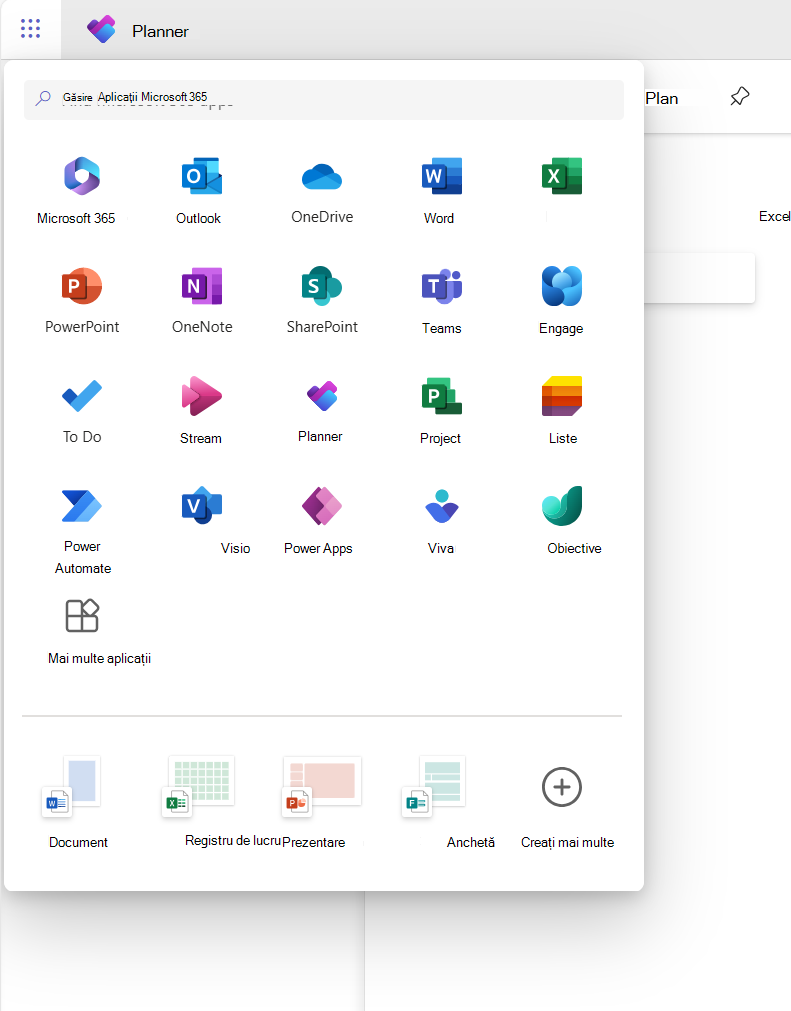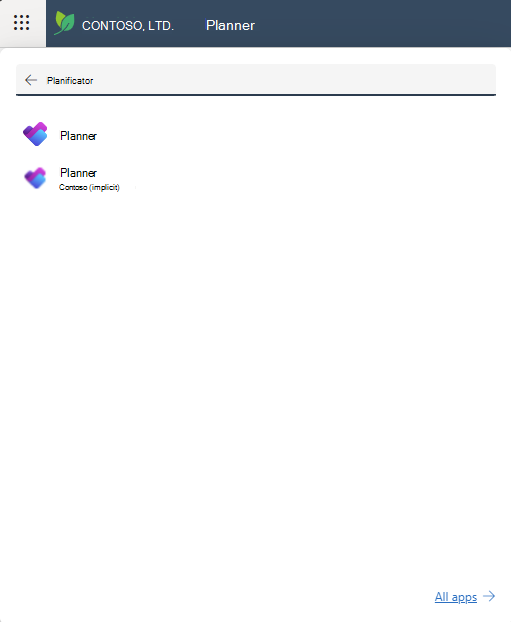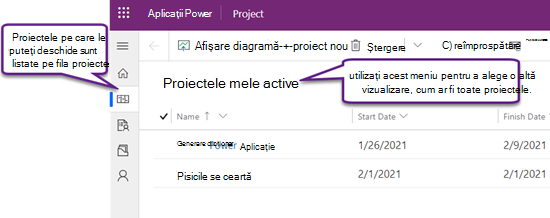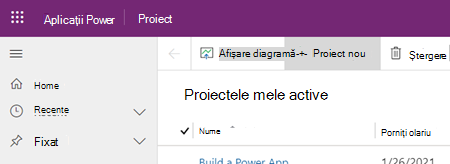Planner are o aplicație Power pentru lucrul cu planuri online. Secțiunile de mai jos au pașii necesari pentru a vă ajuta să începeți lucrul.
Deschiderea unui plan în Planner Power App
Planurile care sunt disponibile doar pentru dvs. în Planner Power App se vor deschide automat în acel instrument atunci când le deschideți din Planner. Totuși, puteți să deschideți mai întâi Planner Power App, apoi să deschideți orice plan online pentru care aveți suficiente permisiuni pentru a-l deschide - acestea sunt listate în mod implicit pe ecranul de deschidere al aplicației.
-
Pe Planner, selectați Lansatorul de aplicații (pătratul punctelor din partea din stânga sus a paginii).
-
În partea de sus, selectați Găsiți aplicații Microsoft 365, introduceți Planner, apoi găsiți Planner aplicație Office în rezultate. Aplicația de sub ea se află Planner Power App.
Notă: Textul de sub pictograma aplicației va reflecta mediul în care a fost implementat Planner.
-
Selectați aplicația Power Planner pentru a o deschide.
-
Atunci când deschideți aplicația, pe fila Planuri, aveți grijă să selectați vizualizarea de sistem corectă: vizualizarea implicită este Planurile mele active, care listează proiectele pe care le-ați creat în curs de desfășurare. Pentru a deschide proiectul altei persoane la care aveți acces, selectați vizualizarea Toate planurile.
-
Atunci când vedeți planul listat, selectați numele său pentru a-l deschide.
Crearea unui plan nou
-
Lângă partea din stânga sus a aplicației, selectați Plan nou.
-
Completați câmpurile obligatorii de pe fila General , apoi alegeți una dintre următoarele:
-
Selectați Salvare dacă doriți să adăugați activități sau să modificați alte detalii ale noului proiect înainte de a-l închide.
-
Selectați Salvare & Închidere pentru a închide acum și a reveni mai târziu pentru a completa detaliile planului.
Fixarea unui plan din lista Recente
Planner lista Recente din Power App afișează întotdeauna cel mai recent plan pe care l-ați deschis în instrument. Pentru a păstra un plan la îndemână, chiar dacă nu apare într-una dintre vizualizările dvs., îl puteți fixa dacă este listat în lista Recente. Elementele fixate apar în lista Fixate, care se află imediat sub lista Recente.
-
În partea stângă, deasupra filelor, selectați Hartă site
-
În panoul din stânga, selectați Recente, apoi selectați pictograma de fixare de lângă planul pe care doriți să-l fixați.
-
Planul este listat acum sub Fixat, iar pictograma de fixare de lângă acesta se modifică în lista Recente - selectați-l din nou pentru a anula fixarea elementului.
Anularea fixării unui plan din lista Fixate
-
În partea stângă, deasupra filelor, selectați Hartă site
-
În panoul din stânga, selectați Fixat, apoi selectați pictograma din partea stângă a planului fixat.
-
Planul dispare din lista Fixate . Puteți în continuare să navigați la plan, să-l căutați sau să-l deschideți din orice vizualizare care îl listează.
Găsiți mai mult ajutor
Pentru ajutor la utilizarea caracteristicilor Planner Power App care nu sunt descrise în acest articol, consultați Planner conținut de ajutor.
De exemplu, pentru ajutor la adăugarea resurselor, consultați Adăugarea resurselor care nu sunt utilizatori în Project pentru web; pentru ajutor cu Fluxurile, consultați documentația Power Automate.
Consultați și
Crearea sau editarea formularelor principale bazate pe modele în Power Apps
Cum se creează și se editează coloane în Microsoft Dataverse